xp系统如何使用百度卫士控制软件下载速度
xp系统如何使用百度卫士控制软件下载速度?这是近来不少朋友都向小编咨询的问题。在电脑中控制软件的下载速度就是为了不让他一个软件占用所有的网速,导致其他的软件不能正常运行。接下来,系统城小编就为大家分享下具体设置方法。
具体如下:
1、打开百度卫士,点击右边中间的四叶草图案进入百宝箱。
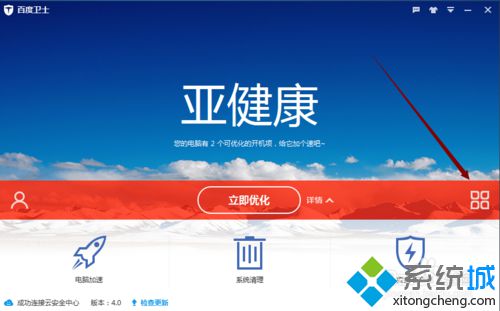
2、进入百宝箱后在界面上找到“网速调控”。
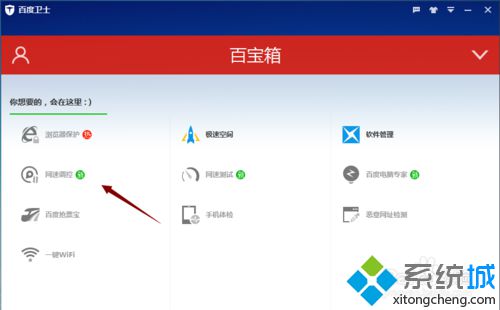
3、“网速调控”呈现灰色的状态下是需要下载的,点击后方的“下载”等待10-30秒就下载成功。
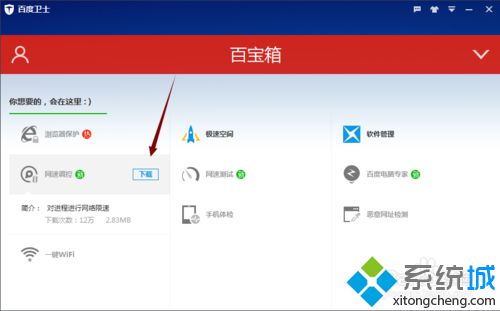
4、“网速调控”变亮了,点击打开。

5、这里网速调控就会自动进行搜索电脑上开启的软件的网速检测。
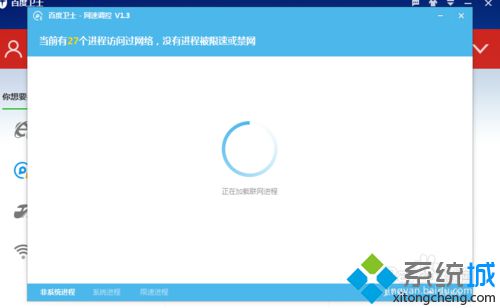
6、搜索完毕后就会显示所有进行过网络的软件,点击软件下方的“添加限制”可以设定软件的下载速度和上存速度。
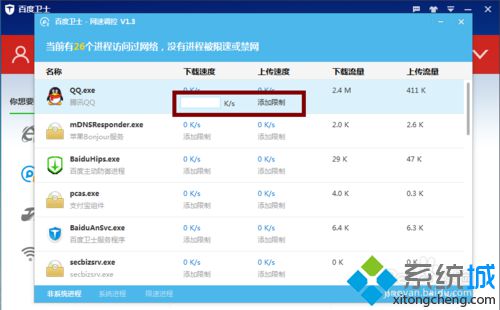
xp系统使用百度卫士控制软件下载速度的方法就为大家介绍到这里了。有同样需求的朋友们,都可以动手进行操作!
相关教程:百度卫士xp救援站百度卫士系统盘瘦身node.js控制下载速度wegame下载速度xp系统加速软件我告诉你msdn版权声明:以上内容作者已申请原创保护,未经允许不得转载,侵权必究!授权事宜、对本内容有异议或投诉,敬请联系网站管理员,我们将尽快回复您,谢谢合作!










